Come risolvere i messaggi e-mail di Apple Mail dall'indirizzo e-mail sbagliato sul Mac

Apple Mail, l'applicazione e-mail inclusa con macOS, ha alcune confuse schermate di configurazione dell'account. Se le email inviate sembrano provenire dall'indirizzo sbagliato, ad esempio, le email che invii dal tuo indirizzo personale vengono inviate dall'indirizzo di lavoro o viceversa, puoi modificare le impostazioni dell'account e-mail per risolvere il problema.
Come correggere le impostazioni della posta in uscita
Per risolvere questo problema, devi prima aprire Apple Mail e fare clic su Posta> Preferenze.
(Non fare clic sull'opzione "Account" nel menu. verrà invece visualizzata la schermata Account Internet di sistema in cui non è possibile modificare le impostazioni dell'account e-mail.)
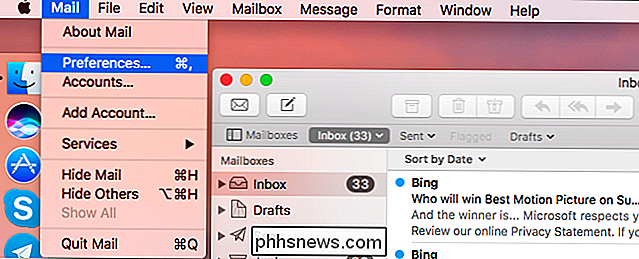
Fare clic sull'icona "Account" nella parte superiore della finestra Preferenze. Seleziona l'account email con il quale stai riscontrando il problema qui.
Fai clic sulla scheda "Impostazioni server" per l'account. Verranno visualizzate due impostazioni account diverse: Server posta in arrivo e Server posta in uscita.
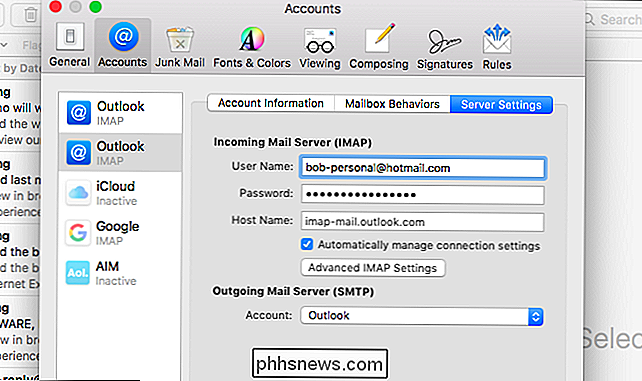
L'impostazione Server posta in uscita può essere fuorviante. Se hai più account dello stesso dominio, ad esempio più account Outlook.com o Gmail.com, potresti semplicemente dire "Outlook" o "Gmail" nella sezione Posta in uscita. Questo può sembrare a posto, ma non lo è.
Fai clic sul menu "Account" in Posta in uscita e seleziona "Modifica elenco server SMTP" per visualizzare ulteriori informazioni sui tuoi server di posta in uscita.
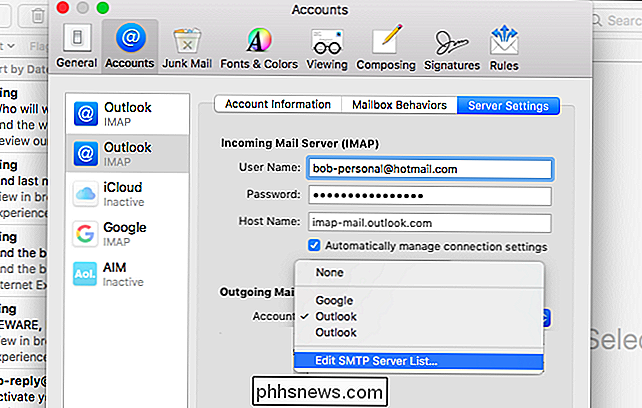
SMTP sta per "Simple Mail" Protocollo di trasferimento ". L'elenco che vedi qui è un elenco dei tuoi account e-mail in uscita. È possibile che un indirizzo email dell'account in arrivo sia associato all'account email in uscita sbagliato.
Nell'immagine sottostante, possiamo vedere che un account in uscita (nella colonna di sinistra) è utilizzato da due account in entrata (la colonna a destra ). In questo esempio, ciò significa che sia i nostri account personali che quelli di lavoro inviano email come indirizzo di lavoro. Non è quello che vogliamo.
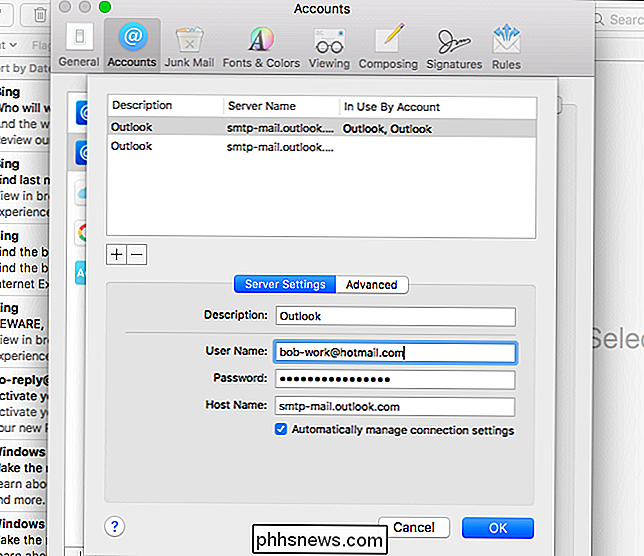
Quindi, la prima cosa che dobbiamo fare è rinominare questi account in uscita, in questo momento sono entrambi denominati "Outlook", che è fonte di confusione. Fare clic sul primo e guardare la casella "Nome utente" nella parte inferiore della finestra. Quindi, fai clic sulla casella "Descrizione" e fornisci una descrizione che corrisponda a quale account è. Nel nostro caso, ne abbiamo modificato uno in "Outlook - Lavoro" e "Outlook - Personale".
(Se vedi solo un account in questa casella invece di due, devi aggiungere un indirizzo in uscita per l'account che non ne abbiamo uno., Fare clic sul pulsante "+" qui e aggiungere il server SMTP e i dettagli dell'account. È possibile ottenere questi dalla propria organizzazione o provider di posta elettronica.)
Al termine della ridenominazione delle descrizioni, fare clic su OK.
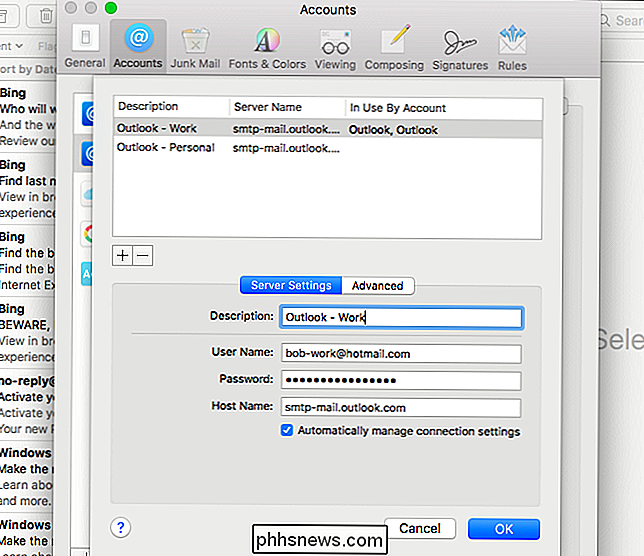
Ora, quando fai clic sulla casella "Account" in Server posta in uscita (SMTP), sarai in grado di dire quale è quale. Scegli il server in uscita corretto per il tuo account e, se necessario, ripeti gli eventuali altri account nel riquadro sinistro.
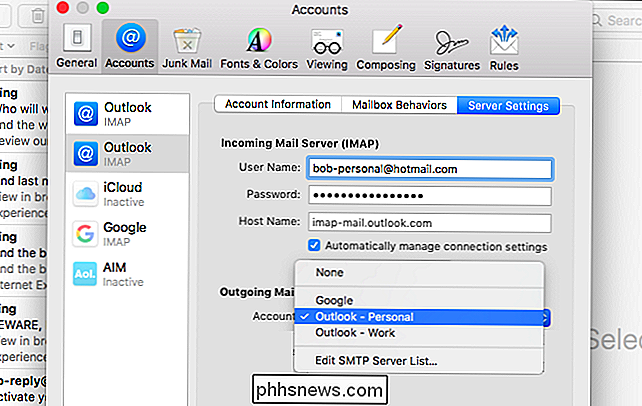
Che cosa significa "offline"?
Se vedi il testo "Offline" accanto a un account nella la casella Server posta in uscita (SMTP), che indica che le impostazioni dell'account del server SMTP sono errate. Potresti aver cambiato la password e aver dimenticato di aggiornare la password del server SMTP in uscita quando hai aggiornato la password dell'account e-mail in arrivo, ad esempio. Se si tratta di un vecchio account, l'account potrebbe essere stato chiuso e rimosso dal server.
Fare clic sull'opzione "Modifica elenco server SMTP" nel menu e fornire i dettagli dell'account appropriati, ad esempio aggiornando la password per l'account nell'elenco dei server SMTP.
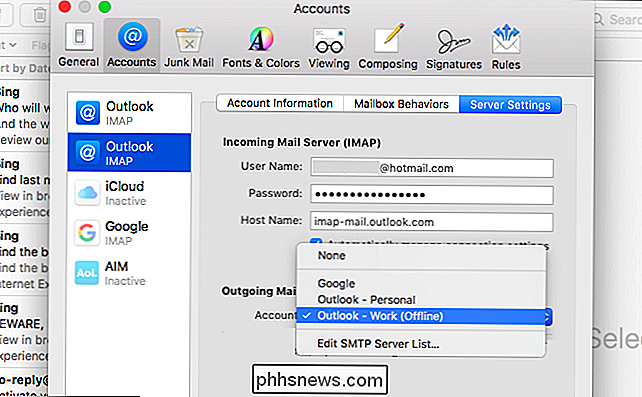
CORRELATI: Elementi di base dell'email: POP3 non è aggiornato; Passa a IMAP oggi
Puoi anche rimuovere tutti i tuoi account di posta elettronica dall'app Mail e riaggiungerli. La posta dovrebbe impostare le cose correttamente se si ricomincia. Tuttavia, se disponi di account e-mail POP, perderai le email archiviate offline. Questo è il motivo per cui IMAP è generalmente una soluzione superiore per l'accesso alla tua posta elettronica in un'applicazione desktop.

È Possibile utilizzare un nome falso su Facebook?
Facebook ha sempre avuto una politica sui nomi reali, in cui si accetta che il nome del proprio profilo sia "il nome [tu] che passa nella vita di tutti i giorni. "Ovviamente, puoi digitare un nome falso, e potresti farla franca per un po '. Ma non è permesso e può causare problemi. Norme sui nomi reali di Facebook L'intera fondazione di Facebook è che si tratta di un sito in cui le persone reali interagiscono tra loro senza nascondersi dietro nomi utente anonimi e avatar vuoti.

I pulsanti della finestra di Ubuntu si stanno spostando verso destra dopo tutto quella "innovazione"
Ti senti mai come se il software stia cambiando avanti e indietro senza una buona ragione? Windows 8 ha rilasciato il pulsante Start, quindi Windows 8.1 lo ha riportato indietro: entrambe le decisioni sono state considerate come grandi miglioramenti. Windows 7 ha portato la trasparenza Aero prima che Windows 8 facesse il dump della trasparenza, e entrambe le decisioni venivano proclamate in seguito miglioramenti del design.



